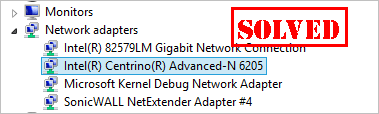
Problémája van a tiéddel Intel Centrino Advanced-N 6205 illesztőprogram a számítógépeden? ne aggódj. Az illesztőprogram problémáját a legújabb illesztőprogram telepítésével javíthatja, és ez a bejegyzés megmutatja, hogyan kell ezt megtenni.
Ha jó állapotban szeretné tartani Intel adapterét, és a lehető legjobb hálózati teljesítményt szeretné elérni, fontolja meg az Intel Centrino Advanced N 6205 illesztőprogram frissítését.
Intel Centrino Advanced-N 6205 illesztőprogram telepítése
Kétféleképpen frissítheti Intel Centrino 6205 illesztőprogramját:
1. lehetőség – manuálisan – Számítógépes ismeretekre és türelemre lesz szüksége az illesztőprogram ilyen módon történő frissítéséhez, mert pontosan meg kell találnia a megfelelő illesztőprogramot az interneten, le kell töltenie és lépésről lépésre telepítenie kell.
VAGY
2. lehetőség – Automatikusan (ajánlott) – Ez a leggyorsabb és legegyszerűbb lehetőség. Mindez mindössze pár kattintással vagy egérkattintással megtörténik – még akkor is egyszerű, ha kezdő számítógépes vagy.
1. lehetőség – Töltse le és telepítse manuálisan az illesztőprogramot
Az Intel folyamatosan kiadja a legújabb illesztőprogramokat. Az Intel Centrino Advanced-N 6205 illesztőprogram beszerzéséhez nyissa meg a Intel letöltési központ , keresse meg az Intel Centrino Advanced-N 6205 adapter illesztőprogramját. Ügyeljen arra, hogy megtalálja a számítógépén futó operációs rendszerrel (például Windows 10 64 bites) kompatibilis legújabb verziót.
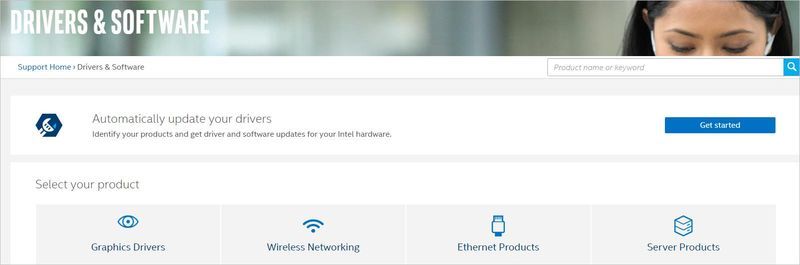
Ezután töltse le manuálisan az illesztőprogramot. A letöltés után kattintson duplán a letöltött fájlra, és kövesse a képernyőn megjelenő utasításokat az illesztőprogram telepítéséhez.
2. lehetőség – Az illesztőprogram automatikus frissítése
Ha nincs ideje, türelme vagy számítógépes ismeretei a frissítéshez Intel Centrino Advanced-N 6205 illesztőprogram manuálisan, automatikusan megteheti a segítségével Driver Easy .
A Driver Easy automatikusan felismeri a rendszert, és megkeresi a megfelelő illesztőprogramokat. Nem kell pontosan tudnia, milyen rendszer fut a számítógépén, nem kell megkockáztatnia, hogy rossz illesztőprogramot tölt le és telepít, és nem kell attól tartania, hogy hibát követ el a telepítés során.
Az illesztőprogramokat automatikusan frissítheti a INGYENES vagy a Mert Driver Easy verziója. A Pro verzióval azonban mindössze 2 kattintás szükséges.
Fontos: Ha a Windows nem tud hozzáférni az internethez, letöltheti a Driver Easy programot egy másik számítógépről. Ezután telepítse erre a számítógépre. Miatt a Offline Scan funkció A Driver Easy által biztosított hálózati illesztőprogram letöltése és telepítése internet nélkül is lehetséges.- Letöltés és telepítse a Driver Easy programot.
- Futtassa a Driver Easy programot, és kattintson a gombra Szkenneld most gomb. A Driver Easy ezután átvizsgálja a számítógépet, és észleli a problémás illesztőprogramokat.
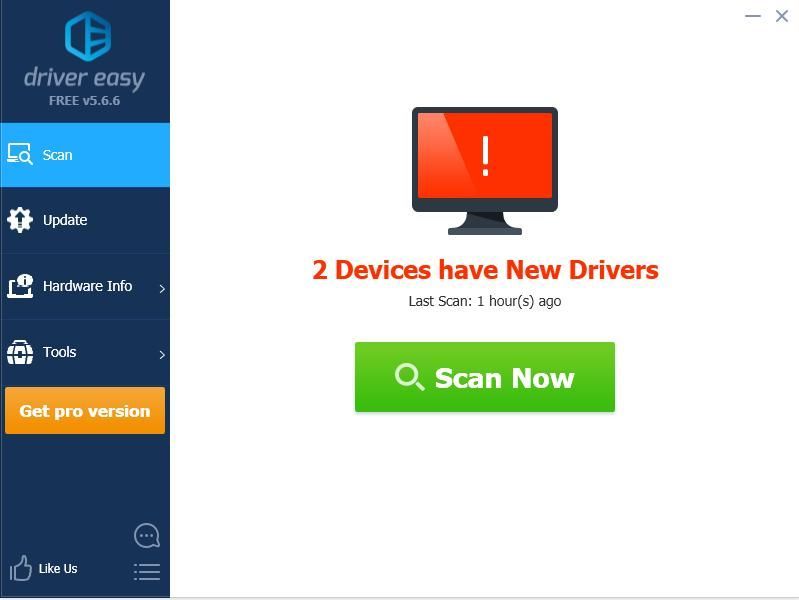
- Kattintson Mindent frissíteni hogy automatikusan letöltse és telepítse a hiányzó vagy elavult illesztőprogramok megfelelő verzióját a rendszeren (ehhez a Pro verzió – a rendszer kéri a frissítést, ha rákattint Mindent frissíteni ).
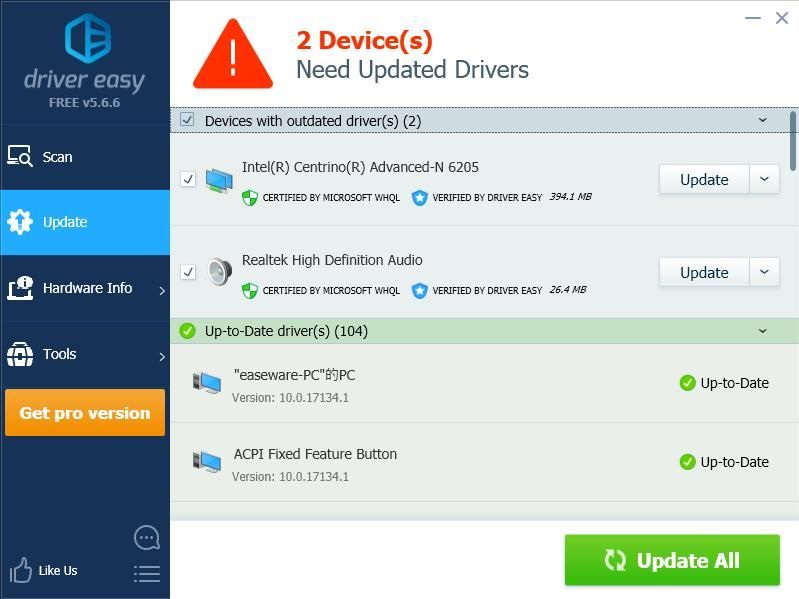
Megjegyzés: Ha tetszik, ingyen megteheti, de részben kézi.
- Indítsa újra a számítógépet, hogy életbe lépjen.
Ha segítségre van szüksége, forduljon A Driver Easy támogató csapata nál nél support@drivereasy.com .
Nesze. Remélhetőleg ez a bejegyzés segít letölteni és frissíteni Intel Centrino Advanced-N 6205 illesztőprogram Windows számítógépén. Ha bármilyen kérdése van, forduljon hozzánk bizalommal, és meglátjuk, mit tehetünk még.
- Drivers
- ablakok
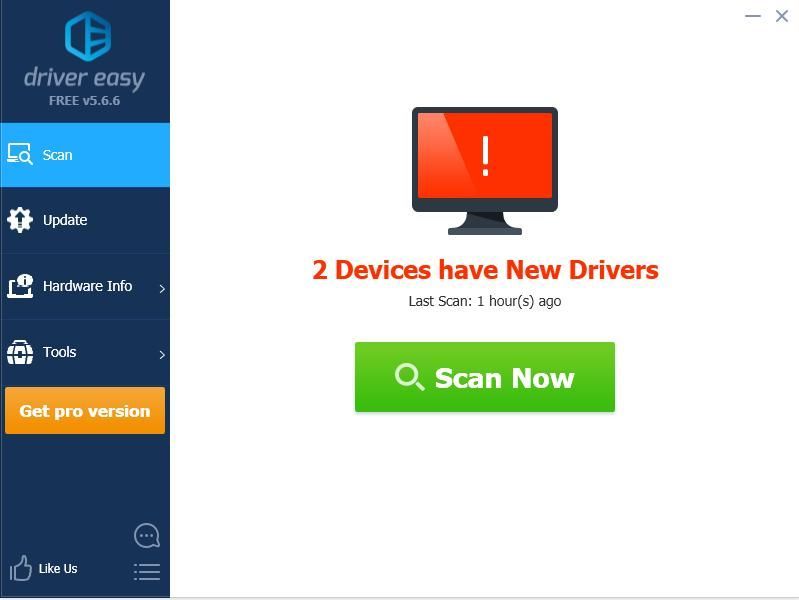
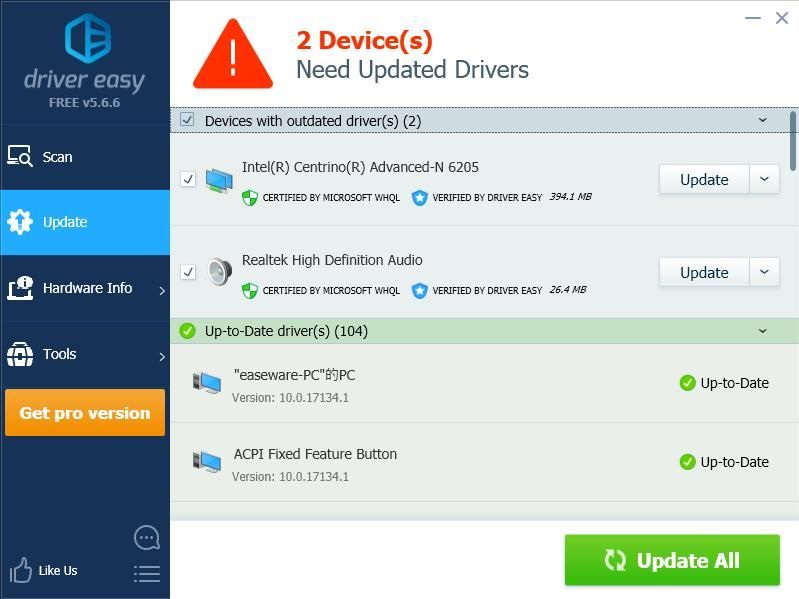
![[Javítva] A fejhallgató nem jelenik meg a lejátszóeszközök között Windows 10 rendszeren](https://letmeknow.ch/img/knowledge/14/headphones-not-showing-up-playback-devices-windows-10.png)




![[MEGOLDVA] A Wi-Fi nem működik Windows 10 laptopon](https://letmeknow.ch/img/knowledge/75/wi-fi-not-working-windows-10-laptop.png)
